进入小程序端客服消息
方法一:关注服务号:芝麻服务助手,在菜单客服消息内进入打开客服;
方法二:在微信内搜索:芝麻小客服,进入小程序;
登录账号后,即可进入选择小程序界面,选择对应的小程序,即可进入客服;
注意:进入芝麻小客服后,如果无法使用,请升级微信版本!
一、工作状态
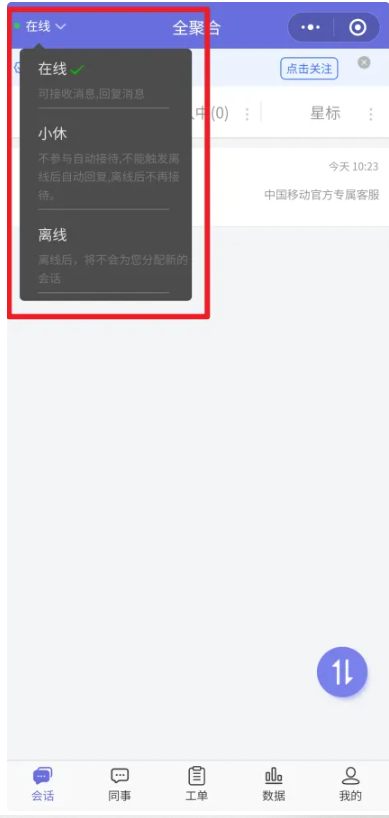
- 在线:可以接收信息回复消息,同时也会被分配新的会话;
- 小休:不参与自动接待,不能触发离线后自动回复,离线后不再接待;
- 离线:离线后,将不会为你分配新的会话,但仍可正常回复。
注意:如果你的在线离线设置为智能判断模式,那么在线状态将由系统自动判断。此时如果你希望可以持续在线,请选择永久在线。
二、列表页面介绍

- 接待中列表;
- 排队中列表及已接待列表
- 星标及更多;
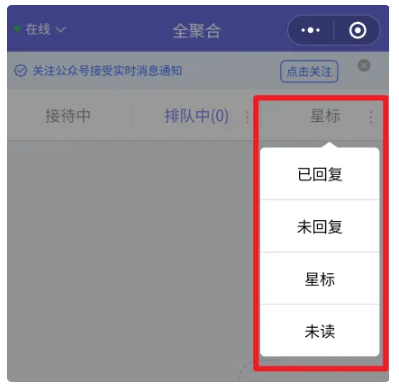
4.同事的会话,如果开启了同事的会话功能,可以在这里看到同事的接待中的会话,并协助同事进行回复;

5.工单,可创建工单、处理工单、查看工单处理进度;
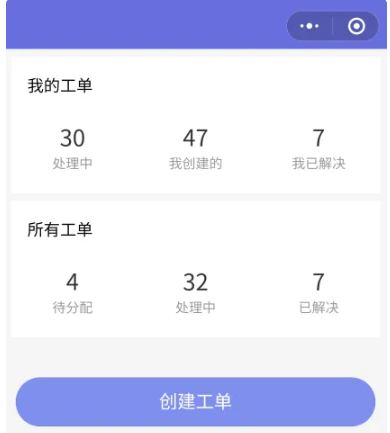
6.数据,可以查看客服数据统计,较为简单,如果需要查看详细的统计,请在网页端查看;
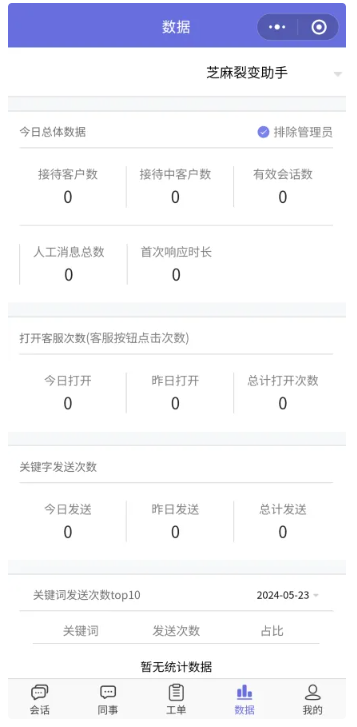
7.我的界面:可编辑客服昵称/头像/修改密码、设置消息提醒、设置自动接待客服数量、自动回复设置等。
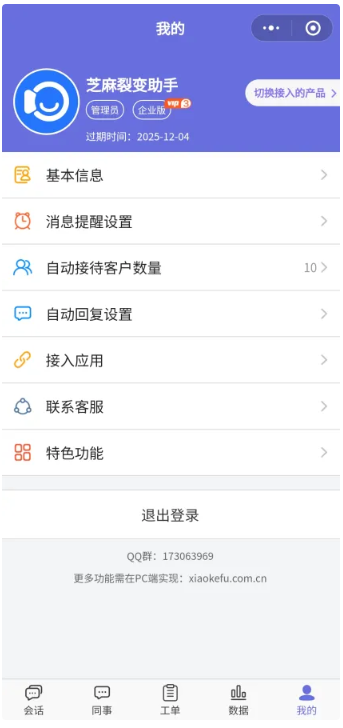
8.切换产品:点击箭头logo,即可切换产品,回复产品对应的客户消息。

9.其他功能:在任何一个对话内长按,可以进入批量选项区。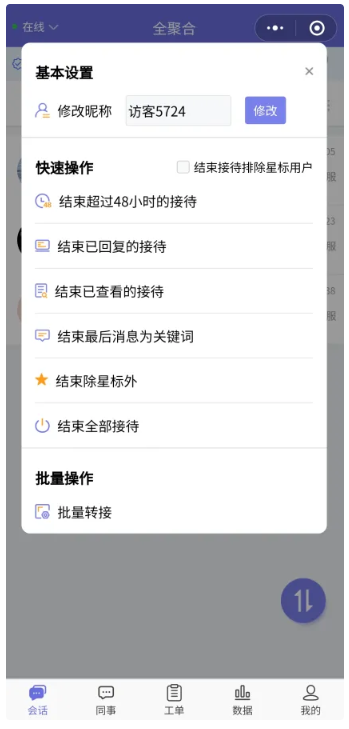
三、会话界面介绍
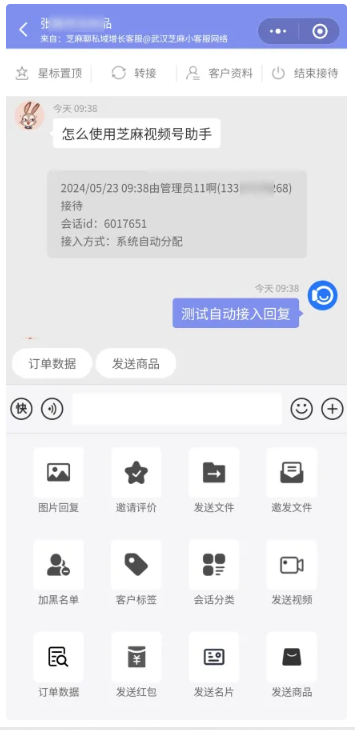
- 星标置顶,加了星标的会话将会显示在列表最上面;
- 转接,转接给其他客服;
- 客户资料;点击客户头像,可以进入客户资料编辑;
- 结束接待,结束本次接待;
- 快捷回复选项;
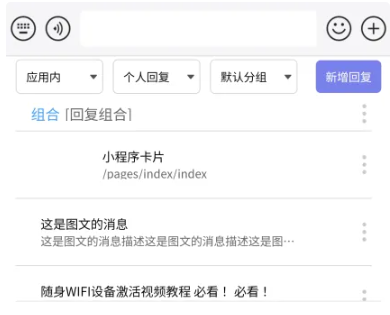
6.回复语音
7.添加表情;
8.添加图片;
9.邀请评价;
10.发送文件;
11.邀请客户向我方发送文件;
12.将咨询者加入黑名单;
13.为客户添加标签;
14.为对话添加会话分类;
15.发送视频;
16.查看访客视频号小店订单数据;
17.小额打款,发送返现红包;
18.发送企微名片;
19.发送视频号小店商品。
三、语音提醒说明
由于语音提醒不稳定,不建议依赖。
四、消息类型说明
可以收到的消息类型:
- 图文
- 文字
- 图片
- 小程序卡片
- 语音
- 视频
可以发出的消息类型:
- 图文
- 文字
- 图片
- 小程序卡片
- 语音
- 素材(公众号)
其中图文及小程序卡片,需要使用快捷回复方式来进行添加。
您有问题需要咨询的话,可以扫描下方二维码:
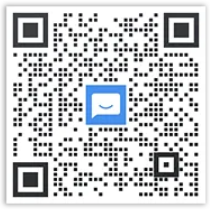
原创文章,作者:小芝麻,如若转载,请注明出处:https://xiaokefu.com.cn/blog/15302.html

